Word自动保存的设置在“文件”菜单下的“选项”中。步骤如下:打开Word文档,点击左上角的“文件”按钮;在弹出的菜单中选择“选项”;在“Word选项”窗口中,找到“保存”选项卡。在这里,用户可以设置自动保存的时间间隔以及自动恢复文件的相关选项。建议将自动保存的时间间隔设置为5分钟,以确保在意外情况下不会丢失太多工作进度。
一、自动保存的功能及重要性
自动保存功能能够在用户编辑文档时,定期将当前的工作状态保存至临时文件中。这一功能极大地减少了因系统崩溃或电源故障导致的数据丢失风险。通过合理配置自动保存的时间间隔,用户能够在必要时快速恢复到最近的编辑状态,确保工作效率。
二、如何设置自动保存时间间隔
在“保存”选项卡中,用户可以看到“自动恢复信息保存间隔”这一设置项。用户可以自己的需求调整时间间隔,最小可设置为1分钟,最大可设置为120分钟。推荐设置为5分钟,这样在工作中即使发生意外情况,丢失的数据也会减少到最小。
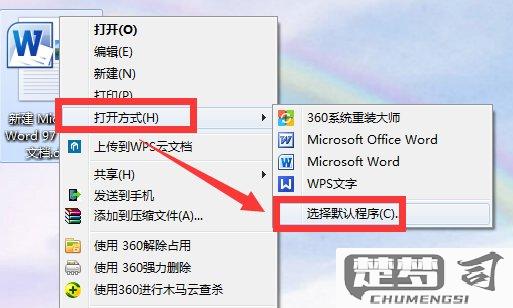
三、自动恢复与文件版本管理
除了自动保存外,Word还提供了自动恢复功能。当Word意外关闭时,用户可以在下次启动Word时看到“文档恢复”窗格,列出未保存的文档。通过这个功能,用户可以选择恢复最近的版本,避免因为意外关闭而导致的工作丢失。Word还具备版本历史管理功能,用户可以通过“文件”菜单中的“信息”选项查看和恢复之前的版本。
相关问答FAQs
问:如何确认Word的自动保存功能是否开启?
答:打开Word,点击“文件”菜单,选择“选项”,在“保存”选项卡中查看“自动恢复信息保存间隔”是否有设置。该选项旁边间设置,说明自动保存功能已开启。
问:自动保存的文件在哪里可以找到?
答:自动保存的文件存储在系统的临时文件夹中。用户可以在Word的“文件”菜单中选择“信息”,点击“管理文档”来查看和恢复自动保存的文件。
问:如何更改自动恢复文件的保存位置?
答:在“保存”选项卡中,可以找到“自动恢复文件位置”这一设置项。用户可以点击“浏览”按钮选择新的保存路径,确保自动恢复文件存储在易于访问的位置。
